
PPT는 전체 화면에서 처리할 수 없습니다:
증상: 와이드스크린 모니터 양쪽에 검은색 테두리가 나타납니다.
이유: 슬라이드가 와이드스크린 모니터에 표시되면 4:3 비율로 표시되므로 와이드스크린 모니터에서는 양쪽에 검은색 테두리가 나타납니다.
PPT2007은 전체 화면에서 처리할 수 없습니다.
① 그림의 빨간색 부분과 같이 클릭하여 [디자인] 탭에 진입한 후 [페이지 설정] 버튼을 클릭합니다.

②팝업 [페이지 설정] 아래 [슬라이드 크기] 드롭다운 메뉴에서 [전체 화면 표시(16:9)] 또는 [전체 화면 표시(16:10)]를 찾습니다. 와이드스크린 노트북 종횡비에 일반적입니다. 일반적으로 이 두 가지 표시 비율 설정은 조정이 완료된 후 확인을 클릭하여 사용됩니다.
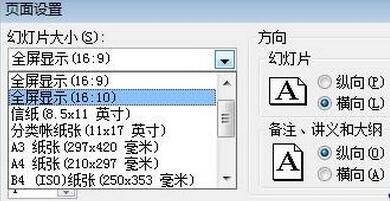
이때, PPT 슬라이드 전체화면으로 돌아가서 양쪽 검은색 테두리가 사라졌는지 확인해 보세요.
팁: 물론 실제 상황에 따라 모두 조정되었습니다. 아직 적합하지 않다고 생각되면 [너비]와 [높이]를 직접 조정할 수 있습니다.
PPT2003은 전체 화면에서 처리할 수 없습니다.
메뉴 표시줄의 [파일]에서 [페이지 설정]을 클릭하면 [슬라이드 크기] 드롭다운 하단도 선택됩니다. 메뉴에서 [사용자 정의]를 선택한 다음 [너비] 및 [높이]에서 센티미터 수를 설정합니다. 예를 들어 컴퓨터 해상도가 1440*900 및 75DPI인 경우 센티미터 수는 48.77*30.48이어야 합니다.
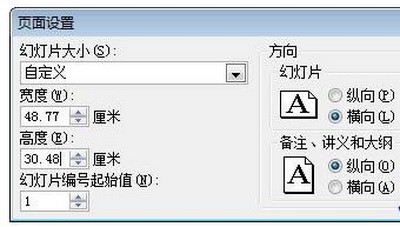
위 내용은 PPT 재생시 전체화면 재생이 되지 않는 문제 해결 방법의 상세 내용입니다. 자세한 내용은 PHP 중국어 웹사이트의 기타 관련 기사를 참조하세요!